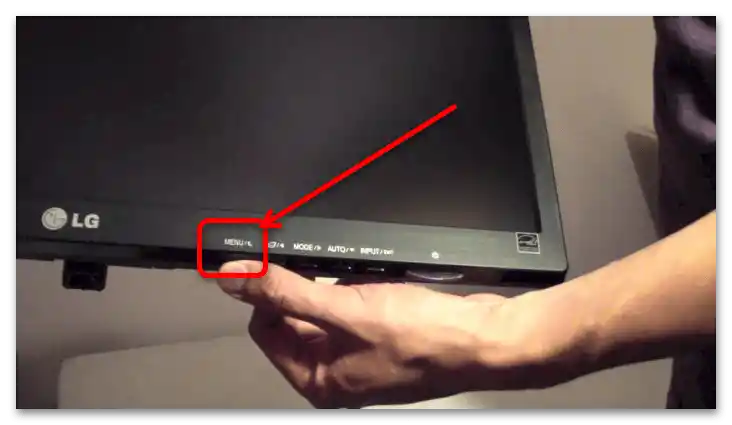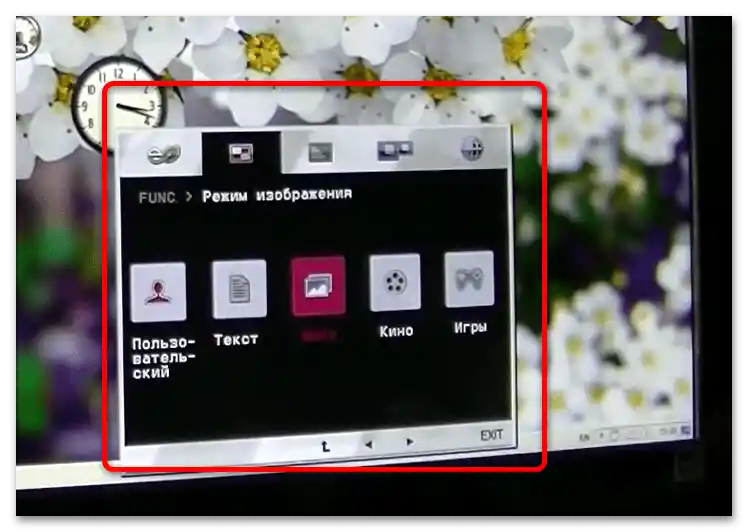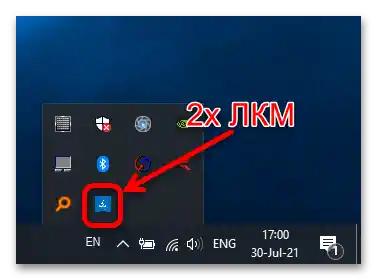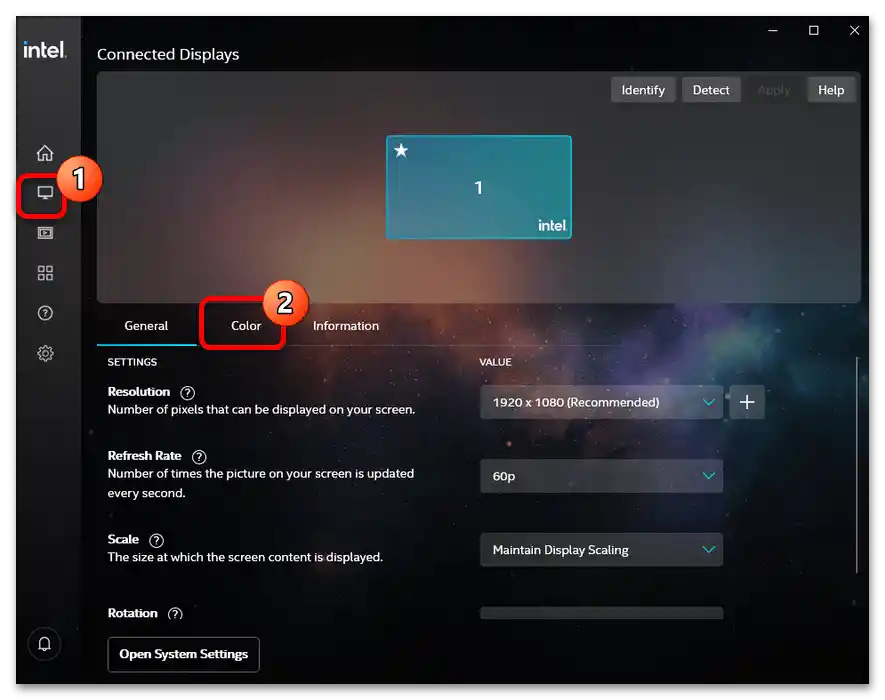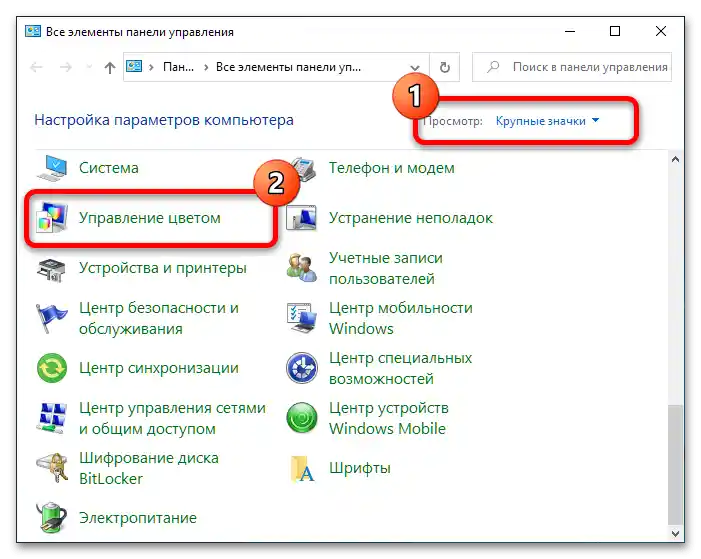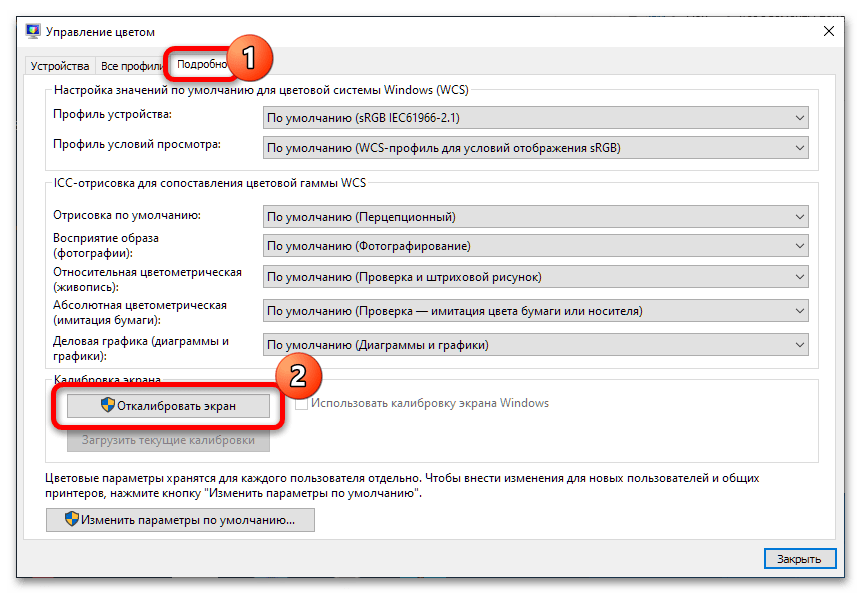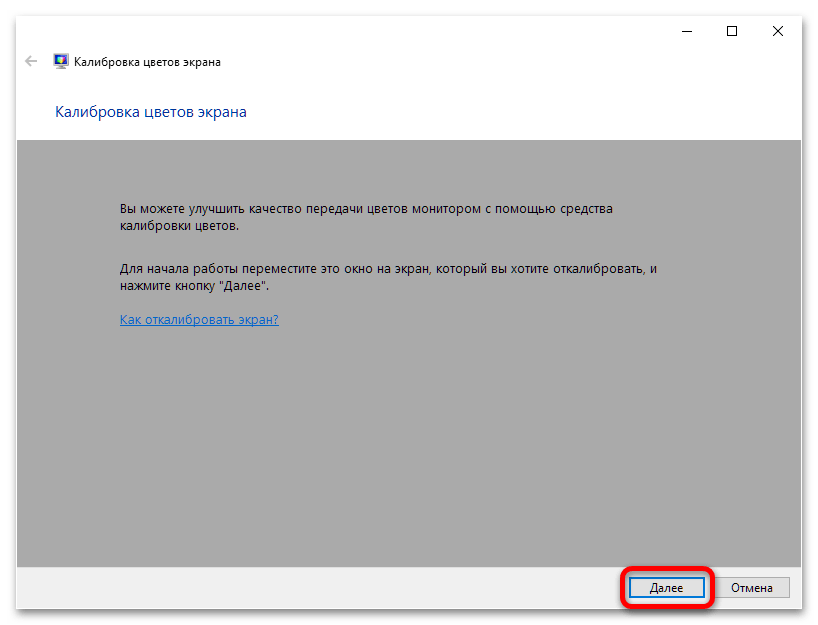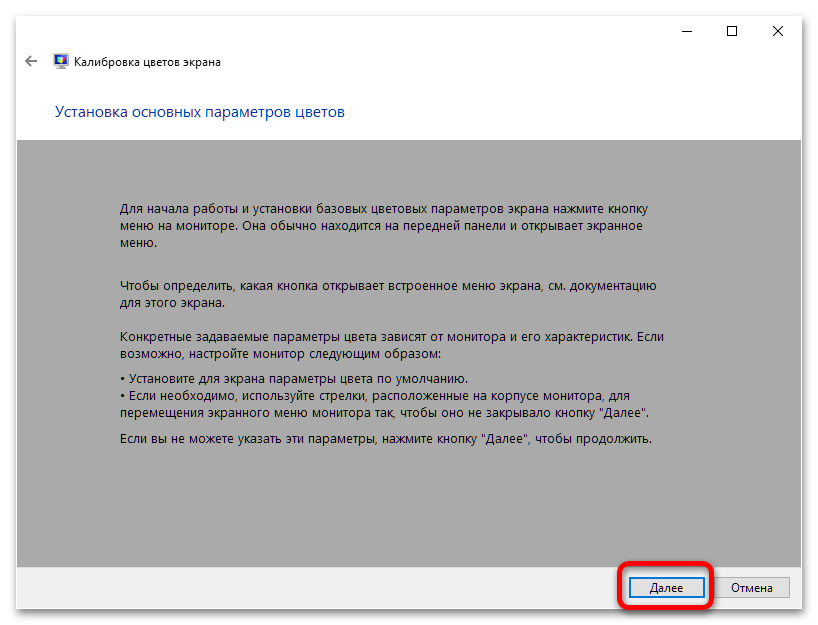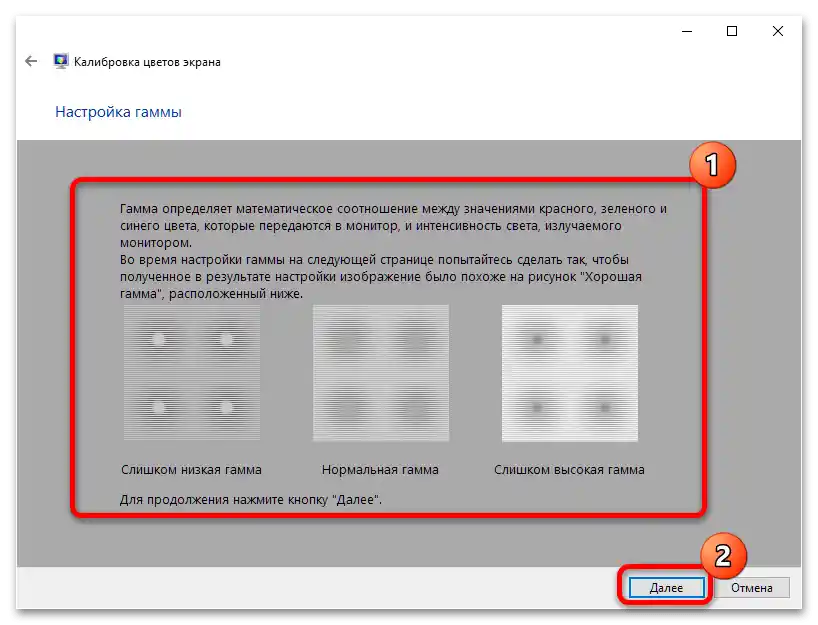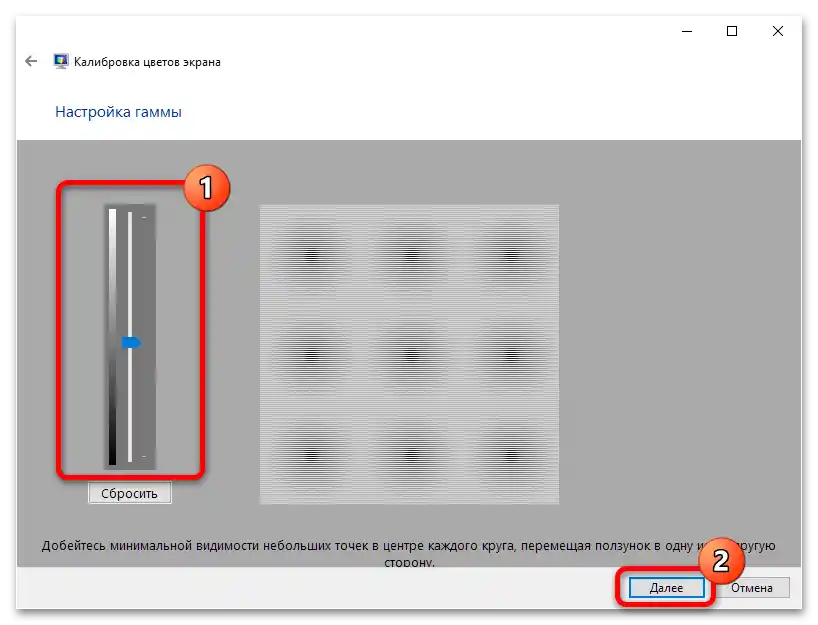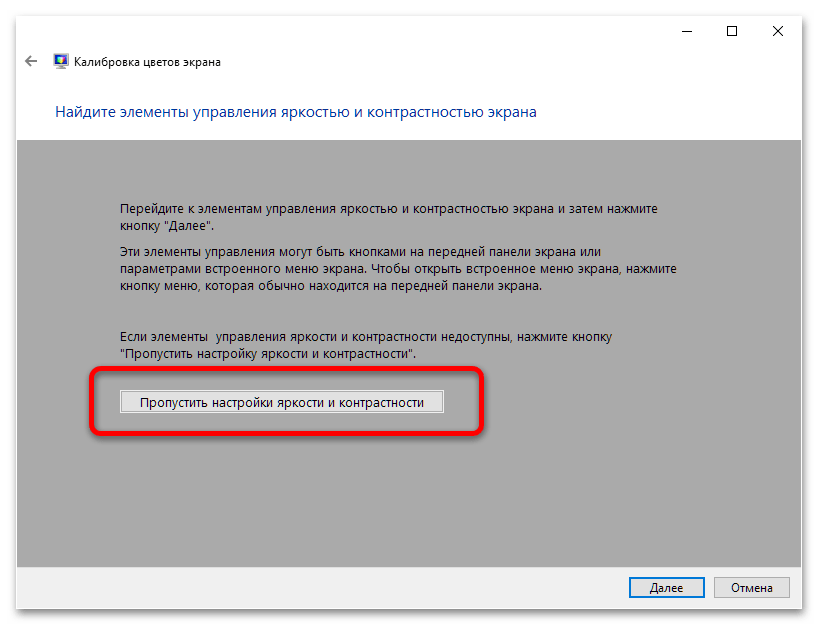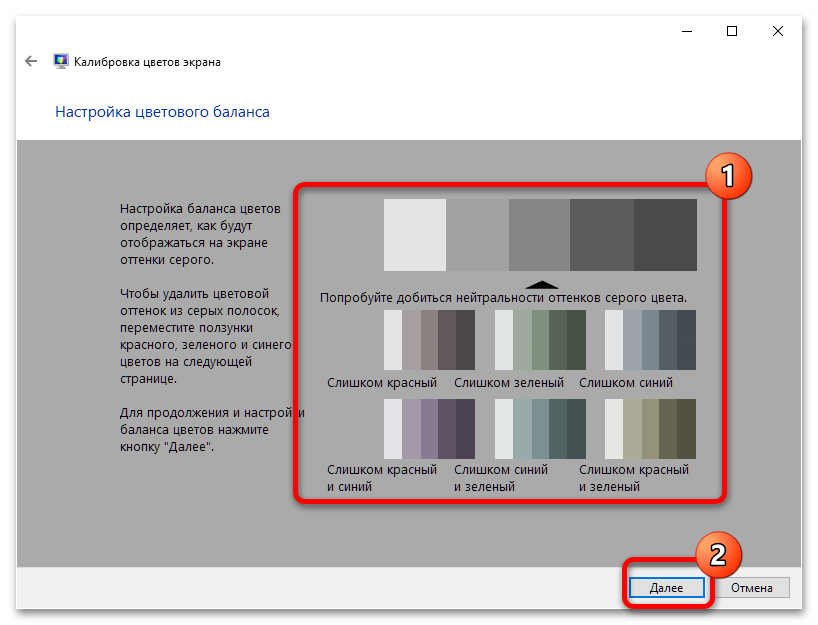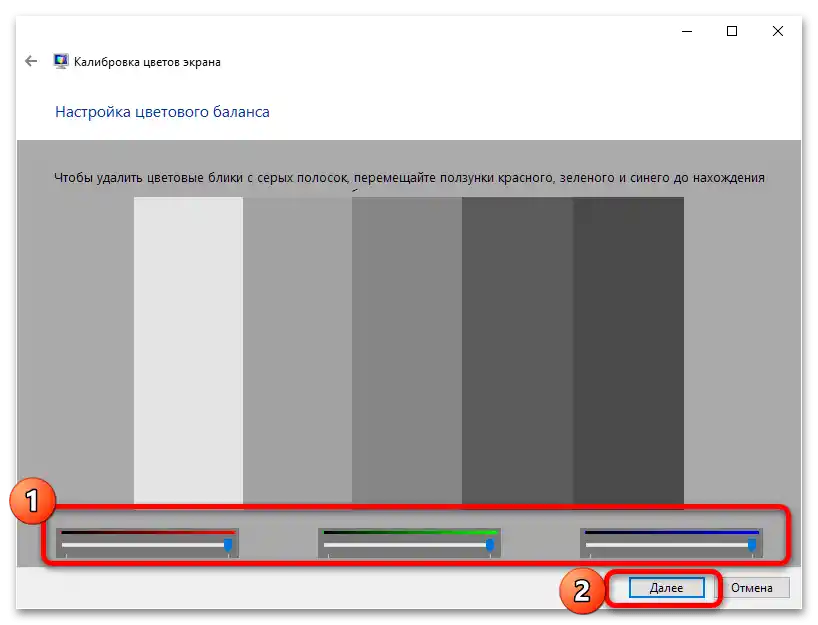Vsebina:
Možnost 1: Težave pri predvajanju videa
Najpogosteje nepričakovano zelenjenje zaslona nastane pri predvajanju videa – tako pri spletnem predvajanju kot pri lokalno shranjenih datotekah. Razlogov za to pojav je več, vendar jih večino lahko odpravite sami, s pomočjo navodil na povezavi naprej.
Podrobnosti: Odpravljanje težave z zelenim zaslonom namesto videa v Windows

Možnost 2: Zeleno ozadje nenehno
Če pa obravnavana napaka vpliva ne le na predvajanje videa, temveč tudi na vmesnik sistema in vso tretjo programsko opremo, ima to svoje posebne razloge – tako univerzalne kot specifične, odvisno od naprav.
Način 1: Odpravljanje težav s fleksibilnim kablom zaslona (prenosniki in tablični računalniki)
Zelena barva pri uporabi prenosnika ali tabličnega računalnika lahko pomeni poškodbo fleksibilnega kabla, ki povezuje zaslon in matično ploščo. Takšne poškodbe nastanejo zaradi mehanskega vpliva (padci, obraba) in edina rešitev problema bo zamenjava pokvarjenega kabla v servisni delavnici s pomočjo strokovnjakov.
Način 2: Odpravljanje poškodb VGA priključkov
Če se iz kakršnegakoli razloga še vedno povezujete z monitorjem preko VGA, je lahko ta vir napake – na primer, lahko je prišlo do pretrganja kabla ali pa je kateri od kontaktov odpovedal. Izklopite računalnik in zaslon, izklopite napajanje obeh naprav in odklopite VGA kabel, nato ga natančno preglejte – če opazite zgoraj omenjene poškodbe, je težava v njih. Hkrati preverite tudi ustrezen priključek na matični plošči ali grafični kartici – pogosto tudi ta odpove pri neprevidnem ravnanju.V primeru poškodbe kabla bo najlažje zamenjati, medtem ko bo pri okvarah priključka potrebno obiskati servisni center.
Način 3: Reševanje težav z grafično kartico
Naslednji vir okvare je neposredno grafična kartica. Na njej se najpogosteje pokvari čip: pride do tako imenovanega "odvoda", torej do kršitve celovitosti spajanja med samim procesorjem in glavno ploščo GPU. Žal, a stalna zelena zaslona je eden pogostih simptomov prav te težave, edina zanesljiva rešitev pa je le zamenjava naprave.
Podrobneje: Simptomi odvoda čipa grafične kartice

Pogoste so tudi težave z linijo PCI, preko katere so vse sodobne grafične kartice povezane z matično ploščo – lahko odpovejo tako kontakti na zadnji kot tudi v priključku. Na žalost se takšne poškodbe vizualno skoraj ne kažejo, zato je mogoče preveriti ta vir le z namestitvijo kartice v drugo, vnaprej delujočo sistemsko ploščo. Tako kot v primeru odvoda grafičnega jedra, tukaj pomaga izključno zamenjava, popravilo pa običajno ni smiselno.
Če pa se okvara pojavi na prenosniku, lahko poleg grafike odpove tudi krmilna mikročip, v primeru vgrajenih GPU pa tudi sam centralni procesor. Ta situacija je še bolj zapletena: malo kateri servis se bo lotil takega zahtevnega popravila, in če se že strinja – potem za precejšnje denarce, vse do 2/3 vrednosti prenosnika. Če vas to ne zadostuje, je sprejemljiva rešitev le nakup nove naprave.
Način 4: Preverjanje in odpravljanje težav z monitorjem
Vzrok za zeleni zaslon so lahko tudi okvare monitorja. Preveriti to je dovolj preprosto – le priključiti ga je treba na vnaprej delujoč računalnik. Če se izkaže, da tudi ta zaslon postane zelen, je potrebno storiti naslednje:
- Razstavite napravo (na splošno je pri večini modelov dovolj, da odvijete nekaj vijakov) in preglejte stanje elektronike. Posebno pozornost namenite kondenzatorjem: če je naprava stara (v uporabi več kot 5 let), so se lahko napihnili ali zatekli, s čimer so motili delovanje. Če se to odkrije, jih je mogoče zamenjati, če imate veščine spajkanja.
Podrobneje: Kako samostojno zamenjati kondenzatorje
- Pri večini sodobnih zaslonov so prisotni tudi lastni procesorji, ki lahko odpovejo.Vizualno je težko določiti – na primer, "na oko" lahko opazite le odstopanje, podobno tistemu pri grafični kartici. Zato je pri sumu na okvaro čipa (na primer zaradi napetostnega skoka ali med nevihto) bolje monitor odpeljati na popravilo ali zamenjati, če gre za poceni pisarniško različico.
- Prav tako preglejte mesto, kjer je priključen ali pritrjen izhodni kabel – težave s stikom lahko prav tako povzročijo zeleno zaslon. Če je povezava izvedena v obliki odklopnega priključka, poskusite odklopiti od glavne plošče in preveriti morebitne poškodbe – če jih najdete, bo najpreprostejša rešitev zamenjava kabla z enakovrednim. Priključen element pa je treba preveriti na morebitne poškodbe spajkanja: če najdete razpoke ali odlepljene dele, jih lahko poskusite ponovno spajkati.
- Nazadnje, zadnji krivec obravnavane težave je neposredno matrica. Razlogi so v tem primeru enaki kot pri podobni napaki na prenosniku – trak, s katerim je element povezan z glavno ploščo.

Kot kaže praksa, notranje komponente monitorja relativno redko odpovejo.
Način 5: Kalibracija monitorja
Če pa zaslon ni prekrit s popolno zeleno barvo, temveč slika le prehaja v take odtenke, je morda težava v osnovni napaki kalibracije barv. Ustrezne nastavitve lahko nastavite na več načinov: od vgrajenih orodij monitorja do orodij Windows.
- Najlažji in najučinkovitejši način je uporaba nastavitev naprave. Pritisnite gumb za priklic menija nastavitev – odvisno od proizvajalca in modela se lahko razlikuje, prav tako je na nekaterih napravah (na primer od Samsunga) potrebno gumb pritisniti in držati.
![zeleni zaslon monitorja, kaj storiti-5]()
Pojaviti bi se moralo vgrajeno menije nastavitev – spet, njegov videz je lahko različen – kjer je treba izbrati možnosti, v katerih se pojavljajo besede "Picture Mode", "Profile", "Color Calibration" in podobno.
![zeleni zaslon monitorja, kaj storiti-4]()
Preklapljajte med razpoložljivimi parametri – če je težava v zmešanih barvah, bi moral kateri od obstoječih profilov to odpraviti.
- Žal pa vsi monitorji nimajo vgrajenih menijev nastavitev, zato se lahko v takem primeru poslužite gonilnikov grafične kartice.Ta različica bo še posebej aktualna za lastnike prenosnikov s hibridno grafiko Intel in NVIDIA/AMD. Kalibracijo bomo prikazali na primeru gonilnikov za opremo prvega od omenjenih proizvajalcev.
Z desno miškino tipko (PKM) kliknite na prazno mesto na namizju in izberite možnost "Center za upravljanje grafike Intel". Če ga ne morete najti, bodite pozorni na sistemsko ploskev – potrebna ikona se verjetno nahaja tam. Dvakrat kliknite z levo miškino tipko (LKM) za odprtje.
Preberite tudi: Prenos gonilnika za Intel HD Graphics 4600
![zeleni zaslon monitorja, kaj storiti-6]()
V najnovejših gonilnikih (za naprave, izdane leta 2018 in novejše) pojdite na točko "Zaslon" ("Display") in preklopite na zavihek "Barve" ("Color").
![zeleni ekran monitorja, kaj storiti-7]()
Tukaj lahko nastavite parametre barvnega spektra, kontrasta in nasičenosti – prepričajte se, da drsniki "Zeleni" ("Green") v nobenem od blokov niso potisnjeni do skrajne desne pozicije. Če se izkaže, da je tako, ga premaknite na sredino lestvice, da bo vrednost ustrezala tisti za možnosti "Rdeči" in "Modri" ("Red" in "Blue") ustrezno. Spremembe se takoj uveljavijo.
- Nazadnje, zadnja možnost – sistemska orodja Windows (v našem primeru "desetke"). Odprite "Nadzorno ploščo" – najlažje to storite s pomočjo "Iskanja", tako da vnesete ustrezen poizvedbo in uporabite pridobljen rezultat.
![zeleni zaslon monitorja, kaj storiti-9]()
Preklopite v način prikaza "Velike ikone", nato pa pojdite na točko "Upravljanje barv".
![zeleni zaslon monitorja, kaj storiti - 10]()
Tukaj odprite zavihek "Podrobno" in kliknite "Kalibriraj zaslon".
![zeleni zaslon monitorja, kaj storiti-11]()
Seznanite se z informacijskim sporočilom in pritisnite "Naprej".
![zeleni zaslon monitorja, kaj storiti-12]()
Odprite meni monitorja (glejte korak 1) in izvedite dejanja, ki jih predlaga "Čarovnik za kalibracijo monitorja". Če rezultat ne bo zadovoljiv, pritisnite "Naprej".
![zeleni zaslon monitorja, kaj storiti-13]()
Preberite informacije in se pripravite na nastavitev gama.
![zeleni zaslon monitorja, kaj narediti-14]()
Premikajte drsnik kontrasta, dokler zeleni odtenek na monitorju ne postane neopazen ali malo opazen, na vrednosti gama se ne osredotočajte. Ko dosežete zadovoljiv rezultat, pritisnite "Naprej".
![zeleni zaslon monitorja, kaj storiti - 15]()
Tukaj bo ponovno predlagano, da odprete meni monitorja – to smo že storili, zato kliknite na gumb "Preskoči nastavitev svetlosti in kontrasta".
![zeleni zaslon monitorja, kaj narediti-16]()
Ponovno se seznanite z navodili (nato boste morali sami prilagoditi ravnotežje barv) in kliknite "Naprej".
![zeleni zaslon monitorja, kaj storiti-17]()
Uporabite zeleno črto – za začetek jo preprosto premaknite v skrajno levo pozicijo, nato pa jo premikajte desno, dokler referenčni odtenek sive na sredini zaslona ne postane resnično siva. Po potrebi ponovite te korake za drsnike rdeče in modre.
![zeleni zaslon monitorja, kaj storiti-18]()
Zdaj vam bo predlagano, da primerjate možnosti kalibracij – trenutno in prejšnjo, za kar preprosto kliknite na enake gumbe. Verjetno bo po posodobitvi parametrov zeleni odtenek izginil, za shranitev pritisnite "Dokončaj". Če je rezultat le slabši, je potrebni gumb – "Prekliči".


Na žalost so čisto programski viri obravnavane težave dovolj redki.